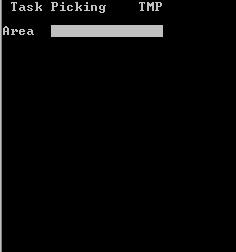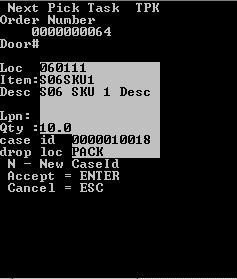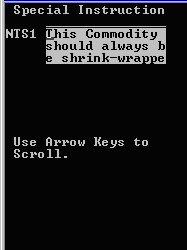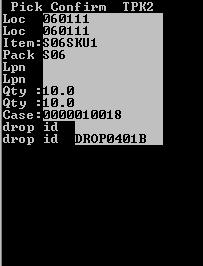Besondere Anweisungen für die RF-gesteuerte Kommissionierung
In diesem Abschnitt wird das Übernehmen und Verarbeiten von besonderen Anweisungen für die RF-gesteuerte Kommissionierung beschrieben.
Hinweis
- Kommissionierungsanmerkungen werden nur angezeigt, wenn sie auf der Detailebene des Artikels oder des Versandauftrags eingegeben wurden. Siehe Erstellen von besonderen Anweisungen für die RF-Kommissionierung.
- Kommissionierungsanmerkungen werden angezeigt, nachdem Sie alle erforderlichen Daten in das RF-Gerät eingegeben haben und zum ersten Mal die drücken. Dies erfolgt vor der Transaktion auf die Datenbank durch die Anwendung.
- In Feldern mit Kommissionierungsanmerkungen werden Einträge mit bis zu 255 Zeichen angezeigt.
So können Sie spezielle Anweisungen für die RF-gesteuerte Kommissionierung übernehmen/verarbeiten: